Mein ganzes Leben habe ich keine Armbanduhr getragen, aber nun ziert seit knapp 3 Wochen die neue Apple Watch Series 10 mein Handgelenk. Es fiel mir gar nicht so leicht, sofort zu verstehen, was ich alles mit der schicken neuen Smartwatch anstellen kann. Aber ich habe mich schlau gemacht und zeige dir in diesem Beitrag die 18 Apple Watch-Funktionen auf der Series 10, die du unbedingt kennen und anwenden solltest.
Dies ist das Begleit-Skript zu diesem Video
1. Schneller zwischen Apps wechseln mit der Digital Crown
Die Bedienung der Apple Watch ist anfangs etwas gewöhnungsbedürftig. Vor allem das Wechseln zwischen Apps kann viel Zeit in Anspruch nehmen, wenn du immer erst über die App-Übersicht gehen und die richtige Anwendung suchen musst.
Hier ist ein Trick, den du unbedingt kennen solltest: Drücke einfach zweimal schnell hintereinander die Digital Crown, also den Drehknopf auf der rechten Seite der Uhr. Damit springst du sofort von der aktuell geöffneten App zurück zur zuletzt verwendeten Anwendung.

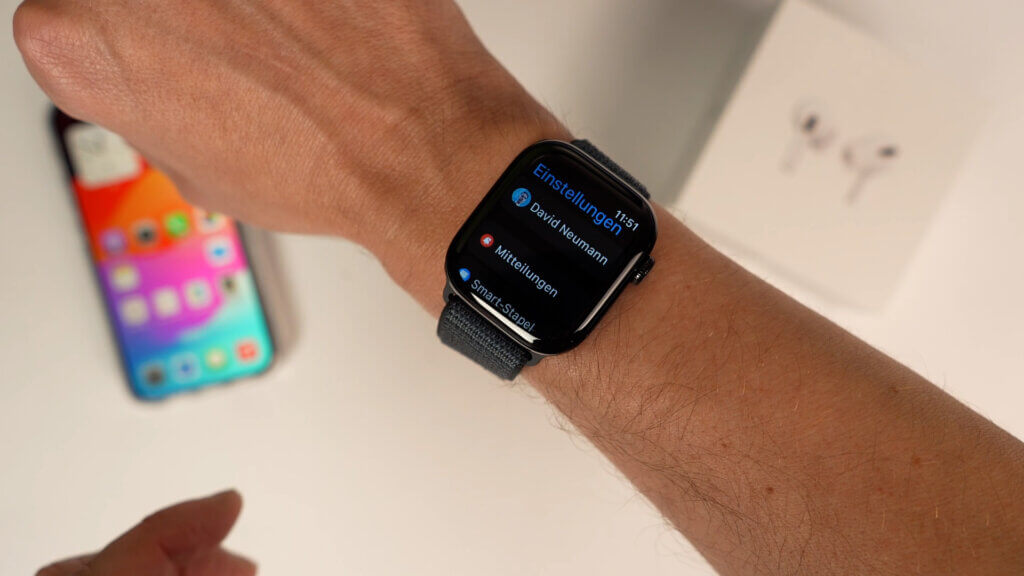
Wenn du die Digital Crown doppelt drückst, siehst du eine kurze Verzögerung. Diese kannst du nutzen, um eine andere geöffnete App auszuwählen, falls du nicht zur zuletzt verwendeten App zurückkehren möchtest.

Um eine Anwendung zu schließen, wische in dieser Übersicht einfach nach links auf der entsprechenden App und tippe dann auf das erscheinende „X“-Symbol.
2. Die Doppeltipp-Geste: Nützlich für viele Aktionen
Dank der Apple Watch Series 10 habe ich mir eine neue hilfreiche Fingerbewegung angewöhnt: die Doppeltipp-Geste. Tippe dazu zweimal schnell Daumen und Zeigefinger aufeinander.

Diese Geste lässt sich für verschiedene Aktionen nutzen:
- Vom Zifferblatt aus öffnet ein Doppeltipp deinen Smart Stapel mit hilfreichen Widgets.

- In Apps kannst du damit oft zum nächsten Bildschirm oder Menüpunkt springen oder in Listen und Ansichten scrollen, ohne den Bildschirm dafür zu berühren.
Einige Beispiele:- In der Wetter-App blätterst du so durch die Vorhersage für die nächsten Stunden und Tage





